iPhone 使用手冊
- 歡迎
-
-
- 與 iOS 26 相容的 iPhone 型號
- iPhone 11
- iPhone 11 Pro
- iPhone 11 Pro Max
- iPhone SE(第 2 代)
- iPhone 12 mini
- iPhone 12
- iPhone 12 Pro
- iPhone 12 Pro Max
- iPhone 13 mini
- iPhone 13
- iPhone 13 Pro
- iPhone 13 Pro Max
- iPhone SE(第 3 代)
- iPhone 14
- iPhone 14 Plus
- iPhone 14 Pro
- iPhone 14 Pro Max
- iPhone 15
- iPhone 15 Plus
- iPhone 15 Pro
- iPhone 15 Pro Max
- iPhone 16
- iPhone 16 Plus
- iPhone 16 Pro
- iPhone 16 Pro Max
- iPhone 16e
- iPhone 17
- iPhone 17 Pro
- iPhone 17 Pro Max
- iPhone Air
- 設定基本項目
- 按個人風格自訂 iPhone
- 拍攝絕佳的相片和影片
- 與朋友和家人保持聯絡
- 與家人共享功能
- 使用 iPhone 處理日常大小事
- 「Apple 支援」提供的專家建議
-
- iOS 26 的新功能
-
- 指南針
- 捷徑
- 貼士
-
- 開始使用輔助使用功能
- 在設定期間使用輔助使用功能
- 變更 Siri 輔助使用設定
- 快速開啟或關閉輔助使用功能
- 與其他裝置共享「輔助使用」設定
- 版權和商標
在 iPhone 上的「健身」中查看你的健身記錄摘要
你可以查看每日健身記錄摘要、趨勢、獎章等項目來追蹤你的進度。你也可以加入、編輯、移動和刪除在摘要中顯示的指標。
Siri:在支援的型號上,你可以這樣詢問 Siri:「How far have I walked today?」或「How are my Activity Rings?」(請用英文)(不適用於部份語言或地區)。了解如何使用 Siri。
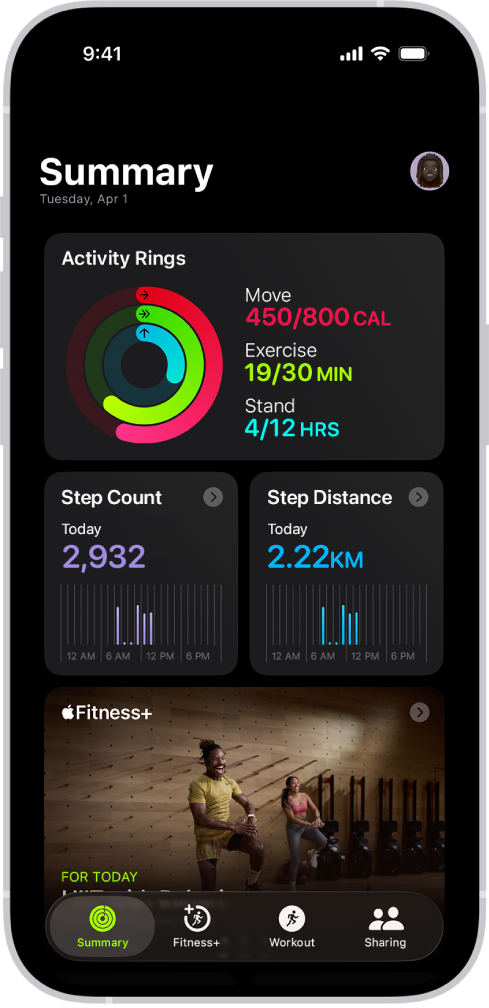
查看進度
隨時前往「健身」App ![]() 來查看你的進度。你可以查看你的「健身記錄」圓圈、趨勢、已完成的體能訓練和冥想、獎章等。
來查看你的進度。你可以查看你的「健身記錄」圓圈、趨勢、已完成的體能訓練和冥想、獎章等。
當你隨身攜帶着 iPhone,動作感應器會追蹤你的步數、距離和行樓梯段數,來推算已燃燒的動態卡路里。你在相容的第三方 App 中完成的任何體能訓練,也會計入你「健身記錄」圓圈所顯示的進度。
紅色的「活動」圓圈顯示你已燃燒的動態卡路里。如果你有 Apple Watch,還會看到綠色的「運動」圓圈(顯示你已完成多少分鐘的快走),以及藍色的「站立」圓圈(顯示你一日內每小時至少站起來活動一分鐘的次數)。
重疊的圓圈代表你已經超越目標。點一下「健身記錄」圓圈來查看當日進度的詳細資料。
附註:你可以加入「健身」小工具,其可讓你直接從主畫面和鎖定畫面追蹤每日健身記錄。請參閲:加入、編輯和移除小工具以及製作自訂的 iPhone 鎖定畫面。
查看你的摘要
前往 iPhone 上的「健身」App
 。
。點一下「摘要」,然後執行下列任何操作:
顯示特定一日的健身記錄摘要:點一下「健身記錄」圓圈,點一下
 ,然後點一下日期。
,然後點一下日期。查看步行指標:點一「步數」或「步行距離」區域。
開始建議的 Apple Fitness+ 體能訓練或冥想:如你訂閲 Apple Fitness+,在 Fitness+ 區域上向左或向右掃以瀏覽活動,然後點一下一項活動。
查看你的趨勢:點一下「趨勢」區域。如要查看指定趨勢的記錄,請點一下該趨勢。
系統會將你過去 90 日的健身記錄與過去 365 日的記錄進行比較。如特定測量指標的趨勢箭嘴指向上,表示你在保持或改善你的體能狀況。如箭嘴指向下,表示你的該項測量指標的 90 日平均值開始下降。為了幫助推動你改善趨勢,你會獲得指導,例如「每日步行多四分之一哩」。
附註:其需累積 180 日的健身記錄才能開始繪製趨勢。
查看你的體能訓練和冥想記錄:點一下「環節」區域,然後點一下健身記錄來進一步了解其詳細資料。
查看你的獎章:點一下「獎章」區域,然後點一下獎章來進一步了解其詳細資料。
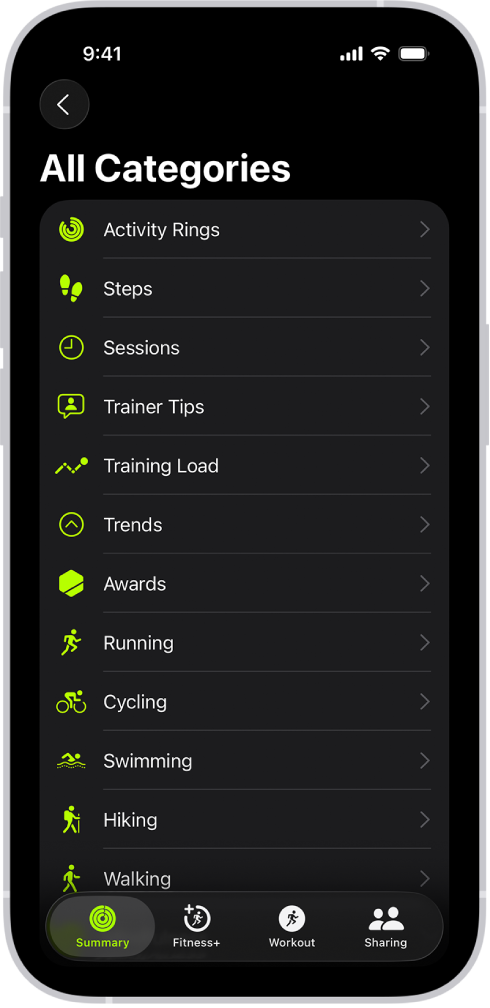
如要檢視所有摘要類別,向下捲動至畫面底部,然後點一下「查看所有類別」。
自訂摘要
你可以在「摘要」分頁中加入、編輯、移動和移除健身指標,方便你查看對你重要的項目。
前往 iPhone 上的「健身」App
 。
。點一下「摘要」,向下捲動,然後點一下「編輯摘要」。
請執行下列任何操作:
加入指標:點一下
 ,捲動來尋找你要的指標,點一下指標,輕掃不同選項,然後點一下「加卡」。
,捲動來尋找你要的指標,點一下指標,輕掃不同選項,然後點一下「加卡」。編輯指標:點一下指標,輕掃不同選項,然後點一下「更換目前的卡」。
移動指標:按住一個指標,然後調整位置。
刪除指標:點一下指標旁邊的
 。
。
完成時,請點一下
 。
。